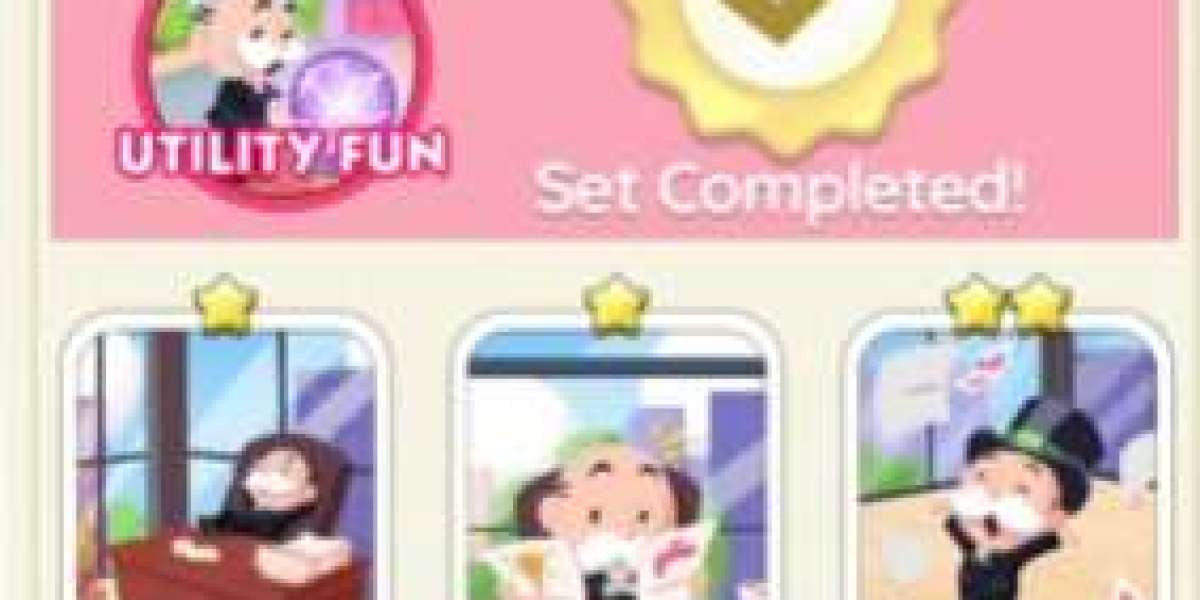充電できないノートパソコンのバッテリーを復活させる方法をいくつかご紹介します。
ハードウェアを確認する
接続を確認する:
電源コード: ノートパソコンの充電器を壁のコンセントとノートパソコンの両方から取り外します。すべての接続ポイントに損傷やゴミがないか確認します。次に、充電器を壁とノートパソコンの両方にしっかりと再接続します。
充電ポート: 複数の USB-C ポートがあるノートパソコンの場合は、必ず電力供給用に設計されたポートを使用してください。ノートパソコンのユーザー マニュアルを確認するか、ポートの横にある充電アイコンを探します。
電源コードとアダプターを確認する: 充電ケーブルとアダプター ブリックの全長を調べて、ほつれ、露出したワイヤー、ねじれ、曲がり、変色、歪み、または接続の緩みがないか確認します。接続ポイントの近くでケーブルを軽く曲げて、断続的な障害がないか確認します。
バッテリーを取り外して再挿入する: ノートパソコンに取り外し可能なバッテリーがある場合は、ノートパソコンをシャットダウンして充電器を取り外します。バッテリーを取り外し、電源ボタンを 15 秒間押し続けて残留電力を放電します。次に、バッテリーを取り外した状態で充電器を接続し、ラップトップの電源をオンにしてみます。ノートPCバッテリー交換専門店
バッテリーとラップトップ インターフェイスのクリーニング: イソプロピル アルコールまたは圧縮空気で少し湿らせた綿棒を使用して、ラップトップの充電ポートとバッテリーの接点をクリーニングし、ほこりやゴミを取り除きます。
ソフトウェアの更新とリセット
ドライバーの更新または再インストール: [スタート] ボタンを右クリックし、[デバイス マネージャー] を選択します。[バッテリー] セクションを展開し、[Microsoft ACPI 準拠制御方式バッテリー] を右クリックして、[ドライバーの更新] を選択します。更新が機能しない場合は、ドライバーをアンインストールしてラップトップを再起動し、Windows に再インストールさせてください。
電源管理設定の確認と調整: Windows の設定を開き、[システム] > [電源とスリープ] に移動して [追加の電源設定] をクリックし、現在の電源プランの横にある [プラン設定の変更] を選択してから、[詳細な電源設定の変更] をクリックします。 「バッテリー」セクションを展開し、「バッテリーが不足したときの動作」と「バッテリー残量が少ないときの動作」が、プラグを差し込んだときにシャットダウンまたはスリープするように設定されていないことを確認します。
電源リセットを実行する: ラップトップをシャットダウンし、AC アダプターを外します。バッテリーを取り外し (可能な場合)、電源ボタンを 30 秒間押し続けてから放します。バッテリーを元に戻し、充電器を接続して、ラップトップの電源を入れます。
その他の解決策
バッテリーの調整: 一部のラップトップには、バッテリーの調整を可能にするソフトウェアがあります。たとえば、バッテリーを完全に充電してから、ラップトップが自動的にシャットダウンするまで完全に放電し、再度充電します。このプロセスを数回繰り返します。
バッテリーの状態を確認する: 管理者としてコマンド プロンプトを開き、「powercfg /batteryreport」と入力して Enter キーを押します。生成された HTML レポート (通常はユーザー フォルダーに保存されます) を開いて、バッテリーの状態を確認します。
プロの修復ツールを使用する: 一部のラップトップでは、メーカーが専用のバッテリー修復ソフトウェアを提供しています。サードパーティのバッテリー修復ソフトウェアの使用も検討できますが、信頼できるソースからダウンロードするようにしてください。
諺にもあるように、「予防は治療に勝る」です。日常使用では、効果的な予防とメンテナンス対策を講じることで、ノートパソコンのバッテリー充電の問題が発生する可能性を大幅に減らし、バッテリー寿命を延ばし、ノートパソコンを常に最良の状態に保つことができます。
適切な充電と放電: 過充電と過放電を避けるようにしてください。バッテリーの電力が 20% 未満になった場合は、適時に充電する必要があります。バッテリーが満充電になったら、適時に電源アダプターを取り外し、長時間電源に接続しないようにして、バッテリーの過充電と劣化の加速を防止してください。また、バッテリーを頻繁に放電してから充電しないでください。バッテリーの電力を 20% から 80% の間に保つようにしてください。これにより、バッテリーの寿命を効果的に延ばすことができます。たとえば、日常のオフィスでの使用で、電力が 20% 未満になった場合は、充電するのに適した時間を見つけることができます。
電源設定の最適化: 独自の使用シナリオに応じて、ノートパソコンの電源設定を合理的に調整します。たとえば、外出中は「省エネモード」を選択して画面の明るさを下げ、不要なバックグラウンドプログラムやハードウェアデバイスをシャットダウンし、バッテリーの消費を抑えてバッテリー寿命を延ばします。固定されたオフィスで使用する場合は、「バランス」または「高パフォーマンス」モードを選択して、職場のコンピューターのパフォーマンス要件を満たすことができます。さらに、電源管理ソフトウェアで適切な充電しきい値を設定して、バッテリーが過度に高いパーセンテージまで充電されるのを制限し、バッテリーをさらに保護することができます。
極端な温度を避ける:バッテリーのパフォーマンスは温度に大きく影響されることを知っておく必要があります。高温はバッテリー内の化学物質の分解を加速し、バッテリーの寿命を短くします。低温はバッテリーの化学反応速度を遅くし、バッテリーの充放電パフォーマンスに影響を与えます。したがって、ラップトップを使用および保管するときは、極端な温度環境を避けるようにしてください。暑い夏には、ラップトップを直射日光の当たる場所や車内などの高温環境に長時間置かないでください。寒い冬には、屋外から室内に入った直後にラップトップを充電せず、温度が正常範囲に戻るまで待ってから充電してください。
バッテリーを定期的に調整する: バッテリーゲージの精度とバッテリー性能を維持するために、1 か月に 1 回など、定期的にバッテリーを調整します。具体的な方法は上記で説明しました。まず、バッテリーを完全に充電してから、電源アダプターを取り外し、バッテリーが切れて自動的にシャットダウンするまでラップトップを使用し、次に電源アダプターを接続して、シャットダウン状態でバッテリーを完全に充電します。このプロセスは 2 ~ 3 回繰り返すことができます。
定期的なクリーニングとメンテナンス: ラップトップ内部のほこり、特に冷却ファンと通気口の近くのほこりを定期的に掃除して、良好な放熱性能を維持し、過熱がバッテリー寿命に影響を与えるのを防ぎます。同時に、充電効果に影響を与えるほこりやゴミの蓄積を避けるために、充電ポートを清潔に保つことにも注意してください。たとえば、数か月ごとにラップトップの背面カバーを開き、圧縮空気缶で内部のほこりを吹き飛ばすことができます。
外部デバイスの合理的な使用: マウス、USB フラッシュ ドライブ、モバイル ハード ディスクなどの外部デバイスを使用しない場合は、適時にプラグを抜いてください。これらの外部デバイスは接続時に一定量の電力を消費し、バッテリーへの負担が増加し、バッテリー寿命に影響します。